由於 ISO 檔案是無損品質的檔案的完整副本,因此如果您想要製作影片集、將影片安裝為虛擬磁碟機或將 MP4 轉換為 ISO 始終是一個好主意 將 ISO 燒錄到 DVD/藍光。對於那些不知道如何製作的人,讓我們透過以下 4 種方法來輕鬆掌握將 MP4 轉換為 ISO 檔案的竅門。除此之外,我們還將討論如何將 ISO 轉換為 MP4,並在下面探討與 ISO 相關的主題,以使您能夠處理更多有關 ISO 檔案的問題。現在就讓我們來了解更多吧!
方法 1. 使用 Best MP4 to ISO Converter 將 MP4 轉換為 ISO
最適合: 在 Windows 和 Mac 上輕鬆有效地將 MP4 轉換為 ISO,且品質優良。
壞處: 免費試用僅提供 3 次轉換。
VideoByte DVD燒錄機 其中一個 適用於 Mac 和 Windows 的最佳 MP4 到 ISO 轉換器。它支援多種視訊格式和所有類型的光碟類型,使其成為將 MP4 轉換為 ISO 的簡單可靠的解決方案。不僅如此,它還使您能夠 創建個人化選單,具有客製化背景圖像、音樂,甚至還有開場影片。這將有助於產生更具吸引力的輸出。
此外,VideoByte DVD Creator 憑藉其加速技術而擁有高效的 MP4 到 ISO 轉換。這確保了 流暢快速的體驗 對於每個人。更好的是,它是 免費建立 3 個 ISO 檔/DVD 現在!此外,VideoByte 還發布了一個出色的翻錄器,只需點擊一下即可將 ISO 翻錄為 DVD 或藍光光碟,如額外提示中所述。
VideoByte DVD Creator:最佳 MP4 到 ISO 轉換器,具有您所需的所有功能
- 支援所有視頻 – 支援MP4、MKV、AVI、MPEG、3GP、VOB、FLV等幾乎所有視訊格式。
- 各種輸出 – 不僅轉換 MP4/MKV 轉 ISO,也可以將本機錄影燒錄到光碟或 DVD 資料夾。
- 專用選單模板 – 提供精心設計的模板,包含各種主題,以便快速建立。
- 內建影片編輯器 – 透過即時預覽調整視訊亮度、飽和度、色調和對比度。
- 完整的客製化內容 – 新增音軌/字幕或合併/分割章節來製作您的藝術作品。
言語無法比實際嘗試更好,所以讓我們嘗試一下,深入了解將 MP4 轉換為 ISO 檔案的過程。此外,下面還嵌入了影片教學。
步驟 1. 下載並安裝 VideoByte DVD Creator
點擊上面的“下載程序下載”按鈕並按照說明將其安裝在 Windows 或 Mac 電腦上。然後啟動程式開始將 MP4 轉換為 ISO。
步驟 2. 導入 MP4 文件
點擊“新增媒體文件”按鈕將 MP4 影片匯入到程式中。可能需要幾秒鐘才能完成載入。之後,選擇“下一個“ 按鈕。
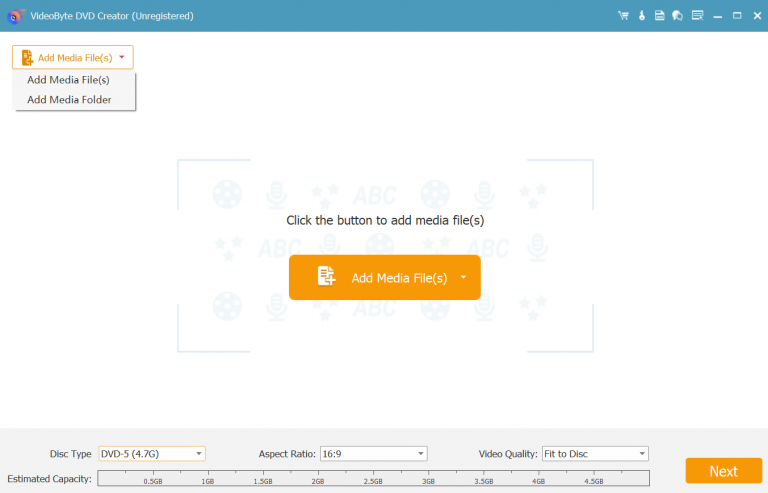
步驟 3. 在轉換為 ISO 之前編輯視頻
點擊 ”電動工具”來調出預設編輯器。您可以透過變更亮度、飽和度、對比度或色調設定來調整影片效果。此外,如果需要,還可以修剪/裁剪視頻,或向視頻添加水印。然後,點擊“申請”以保留更改。

步驟 4. 自訂選單
在下一個介面中,您可以選擇預設選單來管理您的 MP4 影片。此外,您還可以使用您選擇的圖像和音樂來創建一個全新的圖像。如果您不需要菜單,只需勾選“無選單”並點擊“燒傷” 繼續。
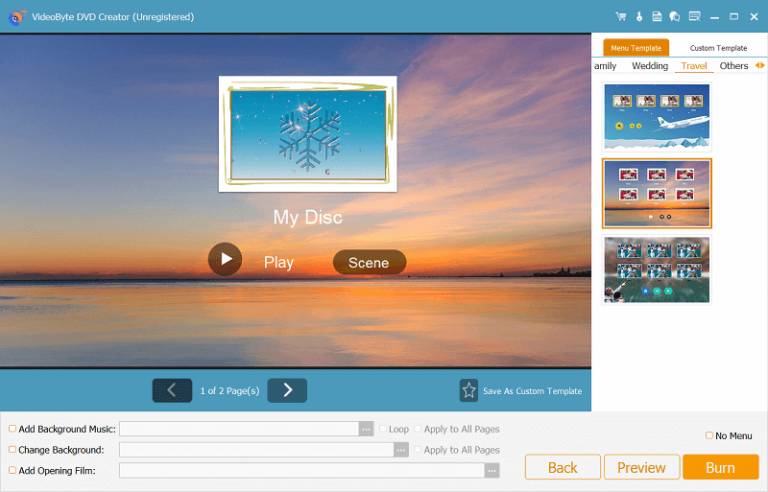
步驟 5. 將 MP4 轉換為 ISO
現在,您可以選擇“另存為 ISO”並選擇目標路徑。最後,點選「開始”按鈕開始將 MP4 轉換為 ISO 檔案。
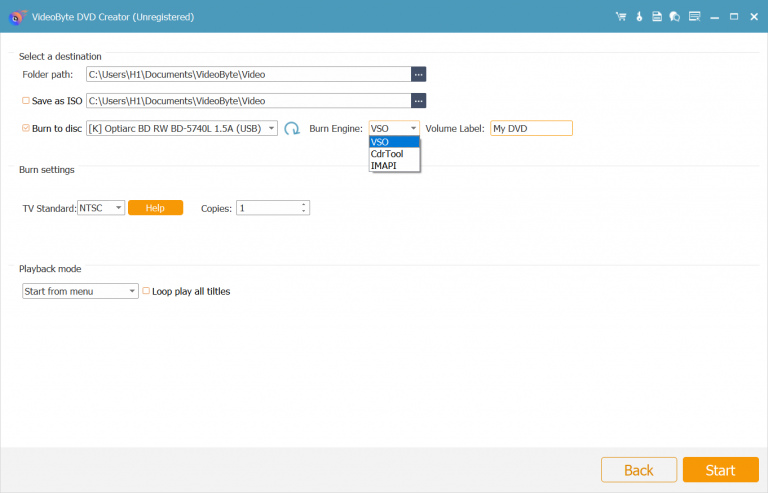
方法 2. 使用 DVDStyler 將 MP4 轉換為 ISO
最適合: 免費將 MP4 轉換為 ISO。
壞處: 僅輸出最高 1080p 的影片檔。
DVD造型器 作為 MP4 到 ISO 轉換器免費軟體 與 Windows 和 macOS 相容。這個跨平台的免費程式可讓您匯入 MP4、AVI、MOV、MPEG、WMV、MKV 等格式的視頻,並使用選單建立 ISO 檔案。此外,軟體中還有一些預設的選單模板。如果您想免費將 MP4 轉換為 ISO,那麼它將是一個不錯的 ISO 檔案轉換器。
儘管如此,也存在一些缺點。預設模板有點過時,您無法在程式內個性化自己的選單。此外,DVDStyler 不允許您編輯影片、新增音軌/字幕或管理章節。同時,這會有點 對於初學者來說很複雜 開始將 MP4 轉換為 ISO。如果您需要一個適合初學者的替代方案, VideoByte DVD燒錄機 可能是更好的選擇。
接下來,讓我們來了解這個 MP4 到 ISO 轉換器免費軟體的工作原理。
步驟1。 前往 DVDStyler 的官方網站下載並將其安裝到您的電腦上。
第2步。 啟動 DVDStyler 並前往 “文件”>“新建” 建立一個新專案。您可以設定視訊位元率、視訊格式、音訊格式、寬高比等。
步驟 3. 接下來,您可以為菜單選擇首選背景。之後,切換 “按鈕” 選項卡和放置元素來設計您自己的選單。
步驟4。 菜單完成後,點擊 “新增檔案” 按鈕並選擇要載入的 MP4 影片。影片將顯示在選單下,您可以調整順序。
步驟 5。 現在,點擊 “燒傷” 按鈕並選擇 「建立 iso 映像」。 選擇輸出資料夾後,按一下「開始」將 MP4 轉換為 ISO。
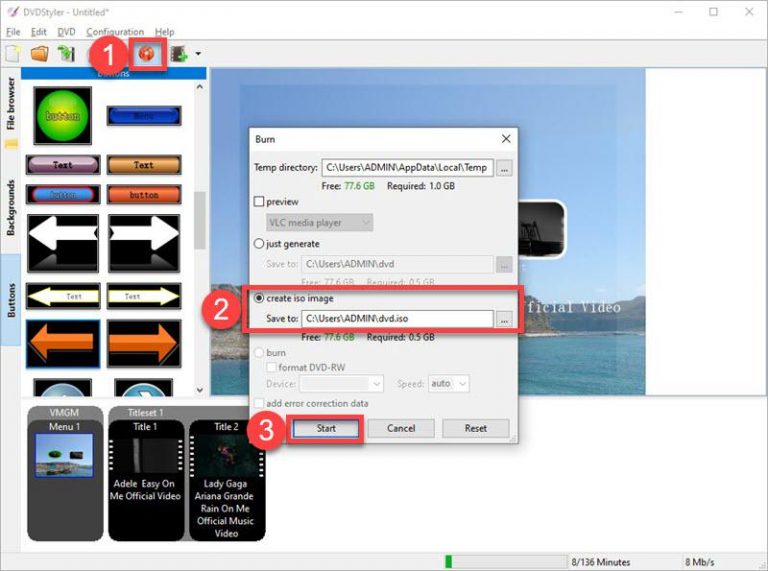
方法 3. 使用 Freemake Video Converter 將 MP4 轉換為 ISO
最適合: 將 MP4 以外的檔案轉換為 ISO。
壞處: 影片檔案上有浮水印。
Freemake 視訊轉換器 也是值得考慮的熱門選擇。該專用軟體可將高達 4K 解析度的本地影片轉換為 500 多種格式 例如採用 H.264、H.265 (HEVC)、MPEG4、AAC 和 AV1 編解碼器的 MP4、AVI、MKV、WMV、MP3、DVD、3GP、SWF、FLV、HD 和 MOV。此外,您可以在轉換之前裁剪影片。
不過,不要被它的名字所迷惑。這是一個 將 MP4 轉換為 ISO 的付費程序 每月 39.95 英鎊起。此外,它只允許您在免費試用中選擇 2 個選單範本。由於它沒有提供直接的「轉換為 ISO」按鈕,初學者可能會對如何使用 Freemake 將 MP4 轉換為 ISO 感到困惑。現在,您可能需要按照以下說明進行操作。
Freemake VS VideoByte:哪一個是?
Freemake 不是 MP4 到 ISO 轉換器的免費軟體,它要求每月的起價為 $39.95。如果您需要經濟實惠的選擇, VideoByte DVD燒錄機 可以是您考慮的選擇。
步驟1。 下載 Freemake Video Converter 並將其安裝到您的 Windows PC。然後,啟動它。
第2步。 點擊“+ 影片” 按鈕,選擇本地 MP4 中的影片進行匯入。
步驟 3. 選擇“到 DVD”底部的選項並更改檔案名稱。
步驟4。 點擊 ”無選單”以選擇其他兩個選單模板。
步驟 5。 下拉目的地選項並點擊“創建ISO” 將 MP4 轉換為 ISO。
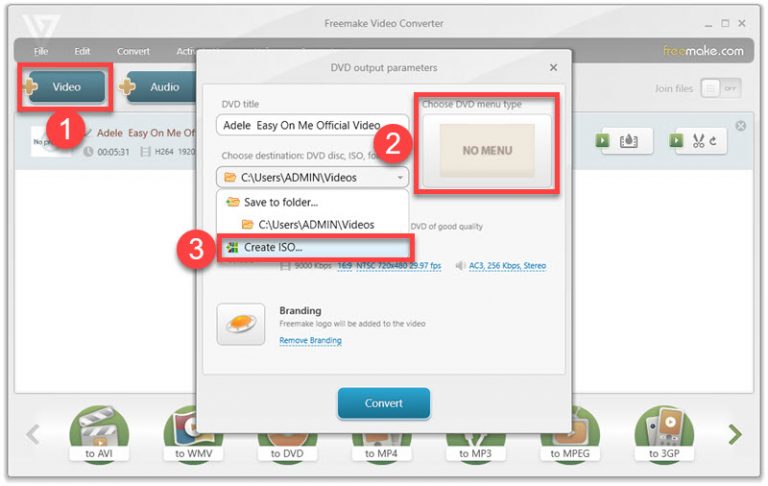
方法 4. 使用 ImgBurn 將 MP4 轉換為 ISO
最適合: 在 Windows 上免費將 MP4 轉換為 ISO。
壞處: 不適合初學者,入門學習曲線陡峭。
影像燒錄 是 一個免費的、輕量級的 適用於 Windows 的光碟解決方案,可將各種檔案和資料燒錄到 CD、DVD、HD DVD 和藍光光碟。它還提供了一些高級功能,例如將 MP4 轉換為 ISO 映像檔。這使您可以輕鬆保存和備份視訊文件,或將視訊刻錄到光碟上進行播放。如果您正在尋找 MP4 到 ISO 轉換器的免費軟體,ImgBurn 是一個不錯的選擇。
然而,值得注意的是,雖然 ImgBurn 可以將文件轉換為 ISO 格式,但它缺乏對該過程的直接支援。這意味著您可以 需要使用額外的軟體 用於 MP4 到 ISO 的轉換,可以 使複雜化 這個過程,特別是對於初學者。此外,在轉換過程中,需要設定某些參數以確保流程順利進行。因此,ImgBurn 可能不如 ImgBurn 那樣快速且易於使用 VideoByte DVD燒錄機.
接下來,我們來探討如何在 Windows 上使用 ImgBurn 將 MP4 轉換為 ISO。
步驟1。 在 Windows 上安裝並啟動 ImgBurn。
第2步。 在主介面上,點擊 “從檔案/資料夾建立圖像檔案” 選項。
步驟 3. 瀏覽並選擇要另存為 ISO 檔案的 MP4 檔案。
步驟4。 選擇輸出的儲存位置。
步驟 5。 轉換前在右側面板上配置所有設定。之後,點選轉換按鈕開始將 MP4 轉換為 ISO。
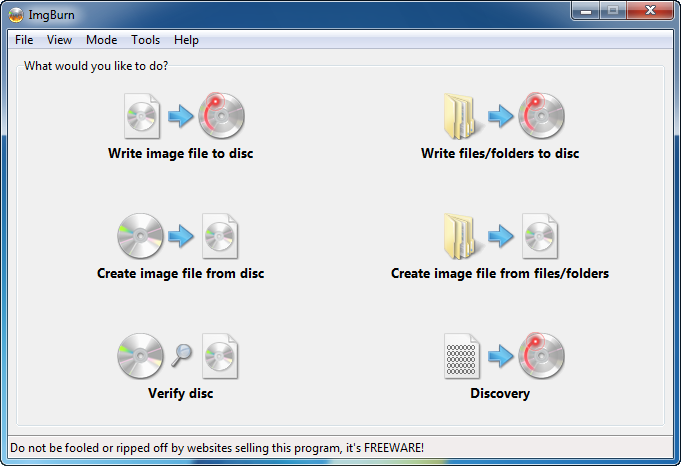
4 種方法:將 MP4 轉換為 ISO 的最佳方法
在探索了四種可行的選項後,您是否仍不確定哪種方法是將 MP4 轉換為 ISO 的最佳方法?讓我們深入研究下面的快速概述,以幫助您做出明智的決定。
| VideoByte DVD燒錄機 | DVD造型器 | Freemake 視訊轉換器 | 伊姆伯恩 |
支援的作業系統 | Windows 和 macOS | Windows 和 macOS | 視窗 | 視窗、Linux |
輸入格式 | 所有格式 | 30+ | 500+ | 20+ |
視訊品質 | 無損 | 有損 | 有損 | 無損 |
支持的品質 | 高達 4K | 高達 1080p | 高達 4K | 原來的 |
建立選單 | √ | √ | √ | × |
自訂選單 | √ | × | × | × |
編輯影片 | √ | × | × | × |
速度 | 快速地 | 普通的 | 普通的 | 普通的 |
價格 | 從 $24.95 開始 | 自由的 | 起價 39.95 英鎊 | 自由的 |
總的來說,這 4 種方法是在 Windows 或 Mac 上將 MP4 轉換為 ISO 的好選擇。對於 MP4 到 ISO 轉換器的免費軟體,DvdStyler 和 IngBurn 提供了解決方案,但請記住,與付費軟體相比,它們可能具有有限的功能和潛在的穩定性問題。
為了獲得更高級的功能和可靠的性能,建議使用 VideoByte DVD燒錄機。該應用程式不僅提供快速的 MP4 到 ISO 轉換過程,還擁有一些高級功能,如自訂選單建立、影片編輯等。更令人驚訝的是,它確保無損轉換並支援高達 4K 畫質。此外,其直覺的介面和實惠的價格使初學者可以輕鬆上手。
因此,如果您正在尋找一款多功能且用戶友好的 MP4 到 ISO 轉換器,VideoByte DVD Creator 可能是您的最佳選擇。
額外提示:如何使用 ISO to MP4 Converter 將 ISO 轉換為 MP4
由於需要將 MP4 轉換為 ISO,因此您可能需要相反的方式。在這種情況下, VideoByte BD-DVD 開膛手 讓您將 ISO 轉換為 MP4。這款 ISO 到 MP4 轉換器可以輕鬆將 ISO/DVD 資料夾/DVD/藍光光碟轉換為 MP4、MKV、MOV 和 300 多種其他格式,速度提高 6 倍。此外,它還能確保轉換後以1:1的比例無損品質。
更好的是,這款ISO 到MP4 轉換器可以解鎖光碟的DRM 保護,包括APS、CSS、ARccOS、CPRM、AACS、BD+、Cinavia 和區域代碼,方便將DVD/藍光ISO 轉換為MP4,沒有任何限制。此外,對於從未使用過 VideoByte 的用戶,您還可以在免費試用期間免費將 ISO 轉換為 MP4,以幫助您做出明智的決定。此外,只需幾個步驟即可立即將 ISO 檔案轉換為 MP4。接下來,讓我們繼續了解如何使用 VideoByte BD-DVD Ripper 將 ISO 轉換為 MP4。
步驟1。 下載軟體並完成安裝。接下來,執行 VideoByte BD-DVD Ripper。
第2步。 點擊 ”加載DVD“ 其次是 ”載入 DVD ISO“,並將所需的 ISO 檔案新增至程式中。
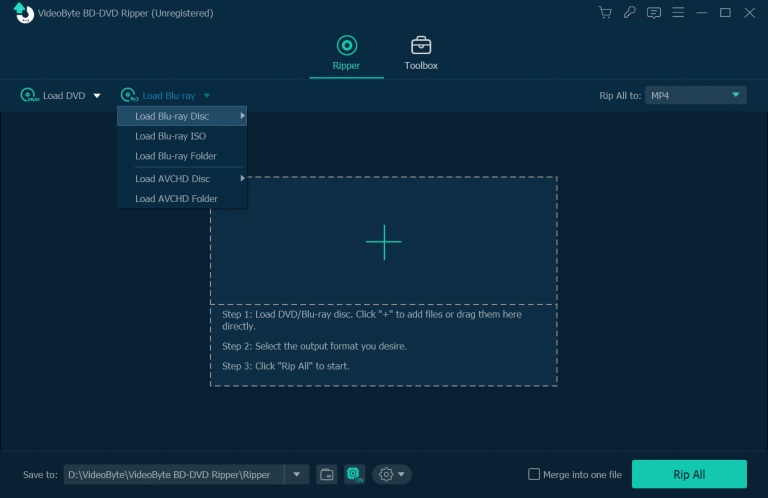
步驟 3. ISO載入後,選擇要轉換ISO為MP4的影片或事先編輯影片。
步驟4。 選擇 ”全部翻錄至”並選擇“MP4” > “與來源相同」。之後,點擊“全部撕毀”,這個 ISO 到 MP4 轉換器將完成剩下的所有工作。
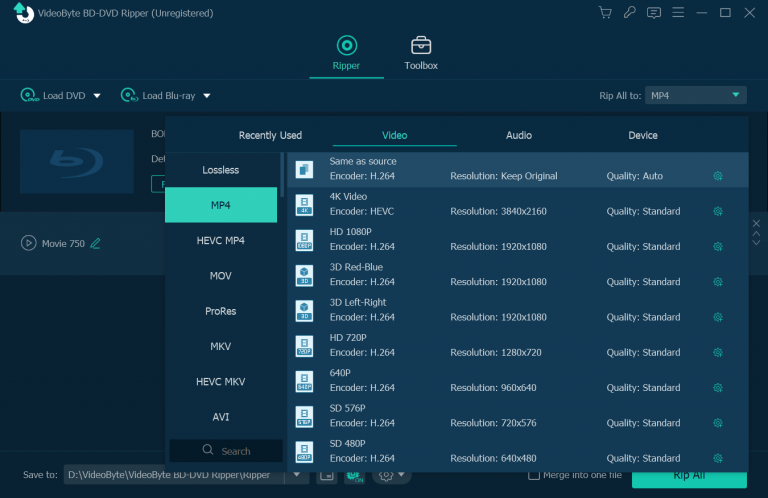
將 MP4 轉換為 ISO 的常見問題解答
在了解了這些之後 最好的 DVD 製作軟體,有一些有關將 MP4 轉換為 ISO 的相關問題,您可能需要在下面查看。
什麼是 ISO 檔?
ISO 檔案或 ISO 映像是一個存檔文件, 擷取 CD、DVD 或藍光光碟中所有資料的精確副本,包括檔案系統、文件和資料夾以及資料。它可以作為虛擬光碟機安裝在電腦上,提供對光碟檔案系統、資料夾和資料檔案的無縫訪問,就像實體光碟一樣。這使得它在各種用途中很受歡迎,例如軟體分發,甚至在沒有實體磁碟機的裝置上運行軟體。
但是,較大的 ISO 檔案可能會佔用大量儲存空間。此外,與傳統文件不同,ISO 文件不能直接編輯或修改。
磁碟工具可以在 Mac 上將 MP4 刻錄到 ISO 嗎?
是的。 Mac 上的磁碟工具是用戶管理實體磁碟和磁碟區以及在磁碟映像上儲存資料的精美助理。您應該啟動“磁碟工具”並選擇“檔案”>“新映像”。然後,選擇影像格式和 MP4 視頻,將其另存為 ISO。然而,這只是一個沒有創建菜單的刻錄過程。
Handbrake可以將MP4轉換為ISO嗎?
不,你不能。 Handbrake 是一款開源視訊轉碼器,可讓您將本機視訊或無 DRM 光碟上的視訊轉換為其他數位格式。但是,它不支援將 MP4 轉換為 ISO 或將 ISO 轉換為 MP4。
有沒有 MP4 到 ISO 轉換器的免費軟體?
如果您正在尋找 MP4 到 ISO 的免費軟體,適用於 Windows/Mac 的 DVDStyler 和適用於 Mac 的磁碟工具都可以免費從各種視訊格式建立 ISO 檔案。但是,DVDStyler 不允許您自訂選單,而 Utility Disk 甚至無法建立選單。如果您只是想將所有 MP4 塞在一起,它們將是一個不錯的選擇。
結論
透過這四種強大的解決方案,您可以輕鬆地將 MP4 轉換為適用於 Mac 和 Windows 的 ISO。在四種 MP4 到 ISO 轉換器中,您喜歡哪一款? DVDStyler 將是一個免費選項,但它不支援高達 1080p 的影片。此外,如果您不訂閱 Freemake Video Converter 的套餐,它還會添加浮水印。另外,Imgburn 可能是個複雜的入門選項。
總結一下, VideoByte DVD燒錄機 是一款專業程序,可讓您透過自訂選單快速將 MP4 轉換為 ISO。此外,它還配備了內建的影片編輯器,供您美化您的影片。更好的是,免費試用版允許您完全免費創建 3 個 ISO 或光碟,沒有任何限制。現在,讓我們立即在線下載並安裝此 MP4 到 ISO 轉換器,只需 3 個簡單步驟即可將 MP4 轉換為 ISO!